Secretele programului Cool Reader. Selectarea unei aplicații de citire pe dispozitivele Android: Cool Reader și Cool Reader GL Cool reader cum se utilizează pe Android
dacă (window.ab == adevărat) ( document.write("
Cititorul electronic german TOLINO SHINE pe platforma Android pentru doar 3.900 de ruble.
");
}
Unul dintre cele mai populare programe pentru citirea cărților este programul Cool Reader, dezvoltat de Vadim Lopatin. Autorul a creat un algoritm unic de împărțire a textului în pagini, în care imaginea de pe ecran este cât mai apropiată de versiunea pe hârtie. Spre deosebire de majoritatea programelor similare, notele de subsol din text sunt afișate în partea de jos a paginii. Programul este multiplatform. Este aplicabil pentru sistemele de operare Windows, Android, Symbian, unele cărți electronice care rulează sistemul de operare Linux ( Jinke/LBook V3/V5/V3+/V60, Azbooka N516, Pocketbook, Amazon Kindle, Onyx Boox si altele).
Acest articol discută reglarea fină a Cool Reader pentru sistemul de operare Android. Autorul articolului a făcut modificări la setările standard, ceea ce, în opinia sa, a făcut posibilă obținerea unei imagini pe ecranul dispozitivului care se apropie de textul unei cărți de hârtie. Puteți să-i urmați exemplul sau să faceți modificările setărilor la alegere.
Toate imaginile folosite în acest articol au fost făcute pe Nook Simple Touch.
Ecranul principal Cool Reader

Imaginea din stânga arată ecranul în modul citire. În antetul ecranului din stânga la citirea fișierelor în formatele FB2 și EPUB, sunt afișate numele și prenumele autorului, precum și titlul cărții. Când citiți formatul TXT, numele fișierului este afișat în această locație. Partea dreaptă a subsolului afișează raportul dintre numărul de pagini citite și numărul total de pagini ale cărții. Acesta este urmat de nivelul de încărcare a bateriei ca procent.
Sub subsol există o bară de progres a materialului citit. Linia groasă reprezintă procentul din cartea citită, iar linia subțire reprezintă cât mai rămâne de citit. O linie subțire este împărțită prin linii, indicând sfârșitul capitolelor din lucrarea citită.
Deasupra subsolului este o pictogramă de meniu, în stânga este o pictogramă „înapoi”.
Pentru a deschide meniul principal, trebuie să atingeți pictograma „meniu” sau mijlocul ecranului (setare implicită). Pentru a accesa setările programului, faceți clic pe pictograma „Setări”.
Meniul principal al programului conține cinci file. Să le luăm în considerare secvenţial.
Prima filă a meniului Setări.
Prima filă cu imaginea a două litere „A” vă permite să personalizați fontul principal al cărții. Pentru a obține cel mai strălucitor și plăcut pentru ochi, îl puteți selecta din lista de fonturi disponibile pe dispozitiv sau îl puteți adăuga în avans fonturi speciale .
Dicționarul de silabe este responsabil pentru împărțirea corectă a unui cuvânt în părți atunci când este transferat pe linia următoare, spațierea dintre rânduri poate fi folosită pentru a obține mai multe linii pe ecran, punctuația suspendată este responsabilă pentru indentările din ultima linie înainte de un nou capitol.
A doua filă a meniului Setări.
Această filă controlează stilurile tuturor celorlalte blocuri de text - epigrafe, titluri de capitole, adnotări etc. Le vom ajusta treptat.
Aproape fiecare carte începe cu un rezumat. Dacă derulați în partea de jos a filei CSS, veți vedea elementul Adnotare. În mod implicit, textul adnotării este tipărit cu caractere cursive și are aceeași dimensiune ca și textul principal. Puteți deschide fila dimensiunea fontului și o puteți face puțin mai mică decât fontul principal al cărții - de exemplu, selectați opțiunea „Reducere cu 80%”.
Puteți schimba fontul titlului folosind elementul de meniu „Titlu”, dar în opinia noastră este destul de luminos și lizibil, dar textul epigrafului, precum adnotările, poate fi făcut ceva mai mic decât textul principal.
Stilul de text al notei de subsol poate fi, de asemenea, redus la 80% în elementul de meniu Note de subsol, iar stilul numărului de note de subsol inclus între paranteze pătrate (elementul de meniu Legătura note de subsol) poate fi redus la 70% din dimensiunea textului principal. În plus, în acest element de meniu ar trebui să selectați „Stil font” - „Italic”.
Cu aceste setări, textul din Cool Reader arată mai mult ca originalul de hârtie.
A treia filă din meniul Setări.
Elementele de meniu responsabile pentru poziția textului pe pagină, culorile de fundal și text, precum și prezența unei bare de instrumente se află aici. Meniul este extrem de simplu și nu este dificil să-l înțelegi. În această filă puteți lăsa totul neschimbat.
A patra filă de meniu.
Există mult loc pentru creativitate în această filă. Dacă ești proprietarul norocos Nook Simple Touch, Cu firmware de la Zerolab atunci vă recomandăm să schimbați tastele de control al programului. Accesați meniul „Butoane” și schimbați acțiunea butonului „Meniu” din „Meniu de citire” în „Pagina următoare”, acțiunea butonului „Înapoi” în „Pagina anterioară”. Acest lucru vă va oferi posibilitatea în programul Cool Reader de a întoarce paginile folosind butoanele cu oricare dintre mâini.
În meniul Ecran tactil, puteți personaliza oricare dintre cele nouă zone de atingere așa cum doriți. În plus, fiecărei zone de atingere pot fi atribuite două funcții - pentru apăsare pe termen scurt și pe termen lung. Puteți dezactiva cu totul toate acțiunile făcând ecranul programului insensibil la apăsare (cu excepția barei de stare) și folosind numai tastele dispozitivului.
Ultima (a cincea) filă a meniului reflectă setările de sistem ale programului - limba interfeței, setările dicționarului, proprietățile coperților cărților. Totul este bine aici și nu trebuie să schimbi nimic.
Cum să adăugați cataloage online (cataloage OPDS) la Cool Reader este scris în secțiune „Biblioteci digitale” .
Puteți descărca programul gratuit de pe Google Play Market.
dacă (window.ab == adevărat) ( document.write("
Cardul SUNTRSI MicroSD de mare viteză vă va permite să salvați o cantitate mare de date pe dispozitiv pentru doar 320 de ruble.
Livrarea în toată Rusia este gratuită! "); }
Setari aditionale
Instalarea fonturilor suplimentare
Puteți pune fonturi *.ttf suplimentare în folderul Fonturi de pe cardul SD sau memoria internă. Fonturile adăugate vor apărea în listă numai după repornirea programului.
Fișiere de stil CSS externe
Pentru a ajusta stilurile de afișare a documentelor, puteți plasa fișierele CSS (Cascading Style Sheets) corectate în directorul /.cr3/ de pe cardul SD. Numele fișierelor - în conformitate cu formatul (fb2.css, epub.css, htm.css, rtf.css, txt.css, chm.css). În acest caz, aceste stiluri vor fi folosite în locul celor încorporate în program. Ca bază, puteți lua fișiere .css din depozitul GIT cu codul sursă CoolReader (crengine) pe pagina proiectului de pe SourceForge.
Imagini suplimentare de fundal
Pentru a utiliza propriile imagini de fundal (.jpg, .png) ca fundal de pagină în modul „tigla”, plasați-le în folderul /.cr3/textures/ de pe cardul SD.
Pentru a utiliza imaginile de fundal în modul stretch, plasați-le în folderul /.cr3/backgrounds
Cum să resetați setările la valorile implicite
Setările sunt stocate în fișiere *.ini în folderul /.cr3/ de pe cardul SD sau în memoria încorporată (deoarece numele folderului .cr3 începe cu un punct, acesta poate fi invizibil în managerii de fișiere până când permiteți afișarea ascunsă). fisiere)
Pentru a reseta setările, ștergeți fișierele .ini din acest folder.
Ștergerea memoriei cache a registrelor de lucru deschise recent
Un posibil motiv pentru care programul se blochează la redeschiderea unui registru de lucru deschis recent cu succes este deteriorarea fișierului său cache. Puteți remedia problema ștergând manual fișierele cache. Fișierele cache sunt situate în folderul /.cr3/cache de pe cardul SD sau memoria internă a dispozitivului (deoarece numele folderului .cr3 începe cu un punct, acesta poate fi invizibil în managerii de fișiere până când permiteți afișarea fișiere ascunse). Ștergeți folderul cache pentru a curăța.
Din cartea Marea Enciclopedie Sovietică (VI) a autorului TSB Din cartea Windows Registry autor Klimov Alexandru Din cartea 500 de cele mai bune programe pentru Windows autor Uvarov Serghei Sergheevici Din cartea Proshow Producer Versiunea 4.5 Manual de Corporation PhotodexSetări automate și manuale Probabil ați observat deja că mai sunt două lucruri legate de cadrele cheie. Primul este că, în timp ce mutați un strat în apropierea poziției de pornire, uneori se mută la
Din cartea tutorial Adobe Audition 3 autor autor necunoscut Din cartea Configurarea Windows 7 cu propriile mâini. Cum să faci munca ușoară și convenabilă autor Gladky Alexey Anatolievici Din cartea Fotografie digitală fără Photoshop autor Gazarov Artur Iurievici Din cartea Ajutor pentru programul AlReader 2.5 a autorului olimoSetări format fișier Puteți seta opțiuni pentru afișarea textului într-un anumit format selectând Meniu > Fișier > Format fișier. Sunt disponibile pentru formatele Text, MS Word, TCR, HTML, RTF, FB2, MS Word DOCX, Open/Star Office și AbiWord. După orice modificare în meniul de format, fișierul este redeschis la
Din cartea Cool Reader User's Guide a autoruluiSetări program Puteți configura AlReader folosind meniul corespunzător. Setările implicite ale programului sunt stocate în folderul My DocumentsAlReader2. În acest folder sunt salvate următoarele fișiere: confa25_[nume fișier al aplicației].ini, de exemplu confa25_AlReader2.ini - acest fișier stochează
Din cartea Cum să-ți faci propriul site web și să faci bani pe el. Un ghid practic pentru începători despre a face bani online autor Mukhutdinov EvgheniSetări principale Start în ecran complet - dacă această casetă este bifată, programul pornește în modul ecran complet Profiluri - definirea numărului de profiluri, care poate fi comutat cu butonul Următorul profil - definirea volumului
Din cartea Cel mai bun pentru sănătate de la Bragg la Bolotov. Carte mare de referință pentru wellness modern autorul Mokhovoy AndreySetări Pentru a accesa Setări, utilizați una dintre metodele: apăsați lung butonul
Din cartea Fotografie digitală de la A la Z autor Gazarov Artur IurieviciSetări browser de fișiere Atingeți Meniu/Setări în Browserul de fișiere pentru a modifica unele setări. Puteți schimba ordinea de sortare și comutați modul de afișare a cărților în liste - obișnuit sau prescurtat (numai numele fișierului) Puteți utiliza două moduri de vizualizare:
Din cartea autoruluiSetări inițiale ale site-ului După ce panoul de control al site-ului a devenit disponibil, puteți efectua setările inițiale (Fig. 2.9). Orez. 2.9. Panoul de control al site-uluiPasul 1. Completați câmpul cu numele site-ului. După cum am convenit, site-ul nostru se va numi „Rețetele mele”. Ta
Site web despre cărți electronice și tablete
Secretele programului Cool Reader.
Cool Reader este poate cel mai faimos și răspândit program pentru citirea cărților pe dispozitivele care rulează Android. Odată cu lansarea firmware-ului alternativ pentru cititoarele electronice Sony PRS-T1 și PRS-T2 și altele, ușurința de utilizare a acestei aplicații a fost apreciată de milioane de proprietari de cititoare electronice. Programul este simplu și convenabil, dar, ca oricare altul, necesită o anumită înțelegere a capacităților și setărilor. În acest articol, vom analiza cum să configurați și să utilizați cel mai bine Cool Reader pentru a vă bucura de experiența de citire a cărților electronice.
Dacă sunteți proprietarul unui cititor Sony PRS-T1 sau Sony PRS-T2, atunci vom presupune că aveți deja unul dintre pachetele de aplicații alternative potrivite de la boroda, rupor sau amutin. De asemenea, vom presupune că aplicația Cool Reader este deja instalată. Dacă nu încă, puteți face acest lucru cu ușurință, referindu-vă la linkurile de la sfârșitul articolului.
Să începem cu începerea programului. „Cool Reader” poate fi lansat în mai multe moduri: 1. Atingând pictograma de pe ecranul principal al cărții electronice sau în meniul „Cărți” și apoi selectând aplicația. 2. Făcând o apăsare lungă în managerul de fișiere pe cartea care vă interesează (și apoi selectând „Cool Reader”). 3. Atingând pictograma „Cool Reader” de pe a treia pagină a ecranului principal (sau apăsând pe pictograma „Cool Reader” din lista de programe Zeam Launcher sau AWD Launcher). 4. Apăsând pe banda neagră de sus a ecranului („Comenzile rapide din bară” se vor deschide) și apoi selectând aplicația. În ultimele două cazuri, în funcție de ultima stare a programului, puteți ajunge fie la meniul „Carte deschisă”, fie la textul ultimei cărți citite în acest program. În acest caz, pentru a deschide un alt fișier, va trebui să apăsați tasta „Meniu” și să selectați „Deschide cartea”.
|
Ecranul de start carti Sony PRS-T1 |
 Selectarea unei aplicații de citire din ecranul principal |
 Manager de fișiere (Comandant total) |
 Selectarea unei aplicații din meniu manager de fișiere |
 Pagina 3. |
 Selectarea unei aplicații din meniu Comenzi rapide din bară |
 Cool Reader. Selectați "Deschide fișierul". |
 Cool Reader. lista de fișiere Pentru încărcare. |
Cool Reader înțelege un număr destul de mare de formate de cărți electronice: fb2, fb2.zip, txt, rtf, epub, chm, pdb, prc, mobi, doc, html. Ultimele două formate sunt acceptate pentru documente simple care nu conțin formatare complexă. În general, este mai bine să deschideți fișiere html cu un browser (de exemplu, Opera Mini), fișiere rtf, doc (precum și docx, xls, xlsx) cu programul Office Suite Viewer. Ei bine, aplicația Cool Reader nu acceptă în principiu formatele pdf și djvu. Pentru a vizualiza aceste documente, va trebui să instalați Orion Viewer.
Cu toate acestea, să revenim la programul nostru. Apăsând tasta „Meniu” în modul de citire a cărții și selectând „Setări”, veți fi dus la o pagină care conține cinci file. Fiecare dintre aceste file grupează diferite tipuri de setări ale aplicației. În fiecare meniu, lista se extinde dincolo de marginea de jos a afișajului și poate fi derulată prin glisarea verticală pe ecran. În unele versiuni de Cool Reader, adaptate pentru e-readerul Sony PRS-T1 sau PRS-T2 (un exemplu de astfel de versiune este 3.0.57-8), puteți parcurge listele de setări apăsând tastele de rotire a paginii. . Multe elemente de setări oferă acces la setări imbricate suplimentare (aceste elemente sunt marcate cu semnul „>”).
 Fila 1. Setări text. |
 Fila 2. Setări stil/CSS. |
 Fila 3. Setările paginii. |
 Fila 4. Setări de control. |
Prima filă se referă la setările de afișare a textului. Aici va trebui să selectați un font ușor de citit (vom vorbi despre cum să adăugați propriile fonturi în sistem mai jos), să specificați dimensiunea și spația dintre linii. Majoritatea utilizatorilor părăsesc setările rămase așa cum se arată în figură. Puteți încerca să activați kerningul, apoi distanța dintre caracterele „proporționate” și „bombate” (de exemplu, distanța dintre literele „G” „D”) va fi afișată mai precis pe majoritatea fonturilor.
A doua filă este dedicată setărilor de stiluri și CSS (foile de stil în cascadă). De regulă, nu este nevoie să configurați nimic în mod specific aici. Bifați „Permiteți stiluri de document în linie” și, dacă doriți, ajustați dimensiunea fontului și spația dintre linii pentru note de subsol: valorile implicite par prea mari pentru mulți.
A treia filă este setarea parametrilor paginii. Asigurați-vă că bifați caseta de selectare „Ecran complet”, altfel antetul și subsolul dvs. nu vor fi afișate, iar la întoarcerea paginilor, liniile de jos ale paginii anterioare pot apărea pe următoarea. Selectați modul de vizualizare - „Pagini”. Modul de noapte trebuie să fie dezactivat („Modul de noapte” va fi discutat mai târziu). În setările de subsol, puteți specifica ce informații și sub ce formă (font, prezentare) ar trebui să fie afișate în timp ce citiți în linia de sus a ecranului când modul ecran complet este activat (ceas, încărcare baterie, titlul cărții, capitol, etc.). De asemenea, trebuie să ajustați indentările textului de la marginile ecranului. Dacă sunt lăsate la zero, atunci va fi complet imposibil de citit, deoarece o umbră chiar mai mică de un milimetru, aruncată pe ecran de cadru, va acoperi unele dintre informațiile utile. Pentru cititoarele Sony PRS-T1 sau PRS-T2 (aceste modele au un cadru care iese vizibil deasupra ecranului), recomand să setați padding-ul din stânga și din dreapta la 20 de pixeli, iar cel de sus și de jos la 10.
A patra filă se referă la setările de control Coolreader. Aici fiecare trebuie să seteze valorile „pentru ei înșiși”, indicând acțiuni convenabile pentru butoane (separat pentru apăsare scurtă, apăsare lungă și apăsare dublă) și pentru atingerea ecranului (aceste setări vor fi discutate mai jos). De asemenea, trebuie să definiți acțiunea care va deschide dicționarul.
 Adăugarea propriei dvs fonturi |
 Setarea formatului de paragraf (paragraf) implicit |
 Meniul de selecție tip set de dicționare |
 Configurarea zonelor de atingere touch screen |
Mai devreme am spus că puteți adăuga în mod independent orice fonturi pentru a citi cărți în Cool Reader. E foarte simplu. Creați un folder cu fonturi în rădăcina discului READER (din punct de vedere al dispozitivului, acesta este folderul /mnt/sdcard/) sau în folderul READER/.cr3 (/mnt/sdcard/.cr3/). Puneți acolo fonturile preferate în format ttf (True Type Fonts). Dacă trebuie să utilizați fonturi în format otf (Open Type Fonts), mai întâi trebuie să redenumiți fișierele, înlocuind extensia lor cu ttf. Apoi, ar trebui să reporniți Cool Reader. În modul citire, apăsați butonul „Meniu” și selectați „Mai multe” - „Închidere”. Apoi lansați Cool Reader din nou în orice mod convenabil. Accesați „Setări”, selectați prima filă și atingeți elementul „Font”. Fonturile pe care le adăugați vor apărea în lista de fonturi disponibile pentru utilizare.
Îmi plac foarte mult fonturile „Myriad” și „Georgia eink”, special „sharpened” pentru afișarea textului pe un ecran cu contrast redus. Primul dintre ele este „tocat”, al doilea cu „serifuri”. Exemple de imagini text pe ecranul unei cărți electronice, realizate în fonturile menționate, sunt date la sfârșitul articolului. Există, de asemenea, link-uri de unde puteți descărca aceste fonturi.
Câteva cuvinte despre „modul de noapte”. Este destinat în primul rând ecranelor transmisive de culoare (TFT). La lumină ambientală scăzută (sau chiar în întuneric), ochii sunt mai puțin obosiți dacă textul este afișat cu litere slabe pe un fundal întunecat. Dacă utilizați Cool Reader pe un e-reader cu un ecran cu cerneală electronică, nu are sens să utilizați „Modul de noapte”: este aproape imposibil să citiți în acest mod fie ziua, fie noaptea.
Mulți utilizatori activează accidental „Modul de noapte” și apoi întreabă: „textul meu este afișat cu litere gri pe un fundal negru, cum pot recupera totul?” Pentru a dezactiva „Modul de noapte”, puteți accesa a treia filă de setări și debifați „Modul de noapte”. Acest lucru este destul de dificil de făcut, deoarece meniul de setări va apărea și gri pe negru. Există o modalitate mai convenabilă: apăsați butonul „Meniu” și selectați „Mai multe” - „Modul zilei” (vezi imaginea din dreapta).
Pe a patra filă de setări există două elemente foarte importante pe care le-am menționat mai devreme. Acestea sunt configurarea acțiunilor ecranului tactil și configurarea butoanelor. Dacă accesați setările ecranului tactil, va apărea afișajul dispozitivului dvs., împărțit în nouă zone sensibile. După ce ați făcut o atingere scurtă pe oricare dintre zone, veți vedea un meniu în care puteți selecta acțiunea cauzată de o atingere scurtă pe zona selectată. De asemenea, făcând o atingere lungă, puteți determina acțiunea pentru atingerea lungă. Există un număr mare de opțiuni pentru aceste acțiuni. Lista completă a acțiunilor este afișată în imaginea din stânga.
Tastatura este configurată în același mod. Accesați elementul „Butoane” și selectați numele butonului și metoda de apăsare - apăsare scurtă, apăsare lungă sau apăsare dublă. Se va deschide astfel o listă uriașă de opțiuni (la fel ca la configurarea unui ecran tactil, vezi imaginea din stânga) din care o poți alege pe cea care ți se potrivește cel mai bine.
În general, am luat în considerare toate setările de bază. Nu mă voi opri asupra modului de utilizare a programului Cool Reader pentru citire. Cu toții știm să citim. Utilizați atingeri și butoane pentru a efectua acțiuni prestabilite. Merită să acordați atenție două opțiuni convenabile. Acesta este meniul „Marcaje” (în modul de citire – butonul „Meniu” – „Marcaje”), unde puteți crea un număr nelimitat de marcaje pentru fiecare carte și apoi puteți naviga prin aceste marcaje la paginile dorite.
A doua opțiune convenabilă este acțiunea „Go” (butonul „Meniu” - „Go”). Selectând „Go” în modul citire, veți putea naviga prin cartea deschisă în diferite moduri (mergând la o anumită pagină, la conținutul cărții etc., puteți chiar să mergeți la cartea anterioară care a fost anterior deschis în Cool Reader). Dacă selectați elementul „Go” în modul browser de fișiere (acest mod poate fi accesat prin acțiunea „Open file”), se va deschide o altă listă care vă permite să mergeți la rădăcina sistemului de fișiere, la ultimele cărți care au fost citite în program și în cataloage online.
 Du-te la meniu (modul de citire) |
 Du-te la meniu (mod browser de fișiere) |
 Meniu „Cataloage online” |
 Accesați detaliat Instrucțiuni Cool Reader |
Ce sunt directoarele online? Aceasta este capacitatea de a descărca direct cărți electronice din bibliotecile online în programul Cool Reader. Este destul de convenabil să utilizați această funcționalitate pentru a căuta și descărca cărți din populara bibliotecă Flibusta. O carte găsită se deschide imediat pentru citire. Când lucrați cu cataloage online, trebuie mai întâi să stabiliți o conexiune la Internet printr-o rețea Wi-Fi.
În modul browser de fișiere, puteți accesa rapid instrucțiuni detaliate pentru lucrul cu programul Cool Reader. Pentru a face acest lucru, apăsați butonul „Meniu”, selectați „Mai multe” și atingeți elementul „Ghid de utilizare”.
Am menționat mai devreme că Cool Reader vă permite să utilizați fonturi suplimentare adăugate de utilizator. Particularitățile ecranelor cu contrast scăzut (aceasta includ ecranele de cărți electronice realizate folosind tehnologia e-ink) sunt astfel încât literele scrise în linii subțiri par mai palide decât literele scrise în linii mai groase. Proprietarii de cărți electronice care folosesc un set standard de fonturi aleg adesea o dimensiune mai mare pentru ușurință de citire. Cu toate acestea, există o serie de fonturi special concepute, care sunt desenate special cu linii mai îndrăznețe. Textul afișat în aceste fonturi arată grozav pe ecranele e-reader în dimensiuni normale, „nedimensionate”. Imaginile de mai jos prezintă exemple ale aceluiași text în fonturi sans serif și sans serif. Ambele fonturi sunt special adaptate pentru afișare pe ecrane cu contrast redus. Aceste fonturi pot fi descărcate din linkurile de la sfârșitul articolului.
Cool Reader este complet gratuit și distribuit în conformitate cu termenii licenței publice generale GNU. Dezvoltator de aplicații - Vadim Lopatin (buggins). Dacă vă place acest program (și prin definiție nu puteți să nu vă placă), atunci puteți susține acest proiect minunat. Pentru a afla cum să faceți acest lucru, apăsați butonul „Meniu”, selectați „Mai multe” - „Despre” și deschideți a treia filă. Mai jos, în secțiunea „Asigurați-vă că ați indicat numele modelului, versiunea de firmware, numele și versiunea pachetului de aplicație. Descrieți ce acțiuni au determinat ca dispozitivul să nu funcționeze corect.
În timp ce unii încă cumpără dispozitive electronice dedicate pentru a citi cărți, mulți cititori au trecut la smartphone-uri și tablete. Apple iBooks și Google Play Books îndeplinesc deja funcțiile multor cititoare electronice în timp ce se potrivesc în buzunar.
Deținerea unui smartphone înseamnă că poți lua cartea ta preferată cu tine.
Mai jos sunt cititori pentru Android care s-au dovedit a fi cei mai buni pentru utilizatori.
Cool Reader este o aplicație gratuită de citire a cărților și o carte de referință care acceptă XML și CSS pentru citirea cărților pentru Android.
Cool Reader acceptă formatele Fb2, TXT, RTF, Doc, CR, HTML, EPUB, CHM, PDB. Format CHM, fișier PDB. Aplicația include, de asemenea, funcții precum derularea paginilor, puteți citi o carte răsturnând paginile, luați note, marcaje și un browser încorporat.
Pentru o citire confortabilă, cititorul oferă ajustarea luminozității fundalului, a texturii, a întoarcerii paginii și a presiunii reglabile. De asemenea, acceptă cărți de fișiere zip și reformatează automat textul, fișierele și stilurile de text folosind CSS extern. Această aplicație se adresează mai mult persoanelor care știu să o folosească. Utilizatorii noi se pot familiariza cu utilizarea, dar cu siguranță interfața nu este cea mai simplă dintre toate opțiunile prezentate.
Utilizatorii au acces la un număr mare de teme și opțiuni de text, precum și la o interfață mai complexă. Nu există magazine încorporate pentru achiziționarea de cărți, așa că trebuie să vă cumpărați cărțile în altă parte și să le integrați în aplicație. Din fericire, odată ce te obișnuiești să-l folosești, Cool Reader este ușor de folosit.

AlReader este o aplicație gratuită concepută în principal pentru citirea cărților de ficțiune și este compatibilă cu versiunea Android 1.6.0 sau o versiune ulterioară.
AlReader este cea mai bună aplicație de citire, cu funcții încorporate grozave. Câteva caracteristici: suport pentru mai multe limbi, modul automat de derulare și diapozitiv și dicționare încorporate sunt incredibil de utile în timpul citirii unei cărți.
Cititorul vă oferă o oportunitate minunată de a citi ficțiune, în special cu grafică modernă. AlReader acceptă fișiere în formatele fb2 și txt, epub și HTML, doctor, docx, odt și rtf, Mobi, China (format palmdoc) pentru citirea cărților. Puteți alege cu ușurință modul de citire în format de una sau două pagini, în funcție de obiceiurile și preferințele dvs.
Aplicația AlReader oferă patru profiluri cu fonturi independente, culoare, luminozitate, corecție gama pentru a vă oferi o experiență de lectură personalizată. Această aplicație are mai multe stiluri de afișare cu diferite titluri, citate, rezumate.
De asemenea, vă va plăcea caracteristica de randare a paginii 3D, în special pentru cărțile de ficțiune. Puteți naviga cu ușurință între pagini cu posibilitatea de a sări înainte cu 10 pagini. Interfața cu utilizatorul este ușor de citit și acceptă formatele majore de fișiere și fotografii. Cititorul se îmbunătățește constant.
În general, AlReader pentru Android este o aplicație excelentă pentru a citi cărți de pe tot internetul pe smartphone-ul tău. Toate caracteristicile aplicației sunt destinate confortului cititorilor.

FBReader este un cititor de cărți intuitiv și ușor de utilizat. Aplicația acceptă formate populare de cărți electronice, cum ar fi ePub, fb2, mobi, HTML. FBReader oferă acces la biblioteci online populare care conțin o selecție mare de cărți electronice.
Include, de asemenea, un browser și un program de descărcare, cu un dicționar integrat și acceptă 29 de limbi.
Caracteristici principale:
- crearea automată a bibliotecii;
- detectarea automată a limbii și a codificării caracterelor;
- suport pentru imagini imbricate;
- suport pentru note de subsol/hiperlinkuri;
- căutare text;
- Browsere acceptate: Google Chrome, Mozilla Firefox, Safari.
Kobo

Kobo este un e-reader gratuit pentru dispozitivele Android care vă permite să citiți cărți electronice, atât plătite, cât și gratuite. Puteți chiar să citiți formate precum PDF folosind această aplicație. Cu ajutorul cititorului, puteți personaliza setările de citire, cum ar fi alegerea dimensiunii și stilului textului, modul de noapte pentru citirea pe timp de noapte, ajustarea luminozității ecranului pentru a face citirea mai confortabilă.
Kobo este o aplicație de citire electronică convenabilă și ușor de utilizat pentru Android.
Android - Aplicația Kobo este perfectă pentru tabletă sau smartphone și este foarte ușor de utilizat. Indiferent dacă doriți să răsfoiți rapid mii de cărți gratuite sau doriți să cumpărați cele mai recente bestselleruri folosind un ereader, Kobo este cel mai bun program care vă ajută să faceți acest lucru.

Aplicația Kindle - un cititor cu peste 1.000.000 de cărți care sunt întotdeauna la îndemână. Această aplicație este pentru toată lumea, fie că este vorba de un cititor de cărți, reviste sau ziare. Alegeți dintr-o colecție de cărți și citiți cu imagini color de înaltă rezoluție.
Caracteristicile cititorului:
- Citiți cărți gratuite - oportunitatea de a alege dintre mii de cărți electronice gratuite.
- Librărie – Un magazin ușor de utilizat pentru cărți electronice, inclusiv lansări noi și bestselleruri.
- Utilizați dicționarul încorporat, Google și Wikipedia - Kindle are un dicționar încorporat care vă permite să căutați cuvinte direct în timp ce citiți cărți, precum și să obțineți informații mai detaliate după ce faceți clic pe un link.
- Sincronizarea cititoarelor electronice cu Mr. Kindle vă permite să rezervați pe toate dispozitivele și să vă sincronizați de unde ați rămas, permițându-vă să continuați pur și simplu să citiți cartea preferată. Aplicația sincronizează ultima pagină citită, marcaje.
- Citiți înainte de a cumpăra - Citiți gratuit primul capitol al cărții înainte de a vă decide să cumpărați.
- Personalizați-vă lectura - selectați dimensiunea dorită a fontului, luminozitatea ecranului, culoarea de fundal și orientarea pentru o citire confortabilă.
- Citiți versiuni tipărite ale manualelor pe tablete Android utilizând un cititor.
Versiunile tipărite din aplicație au format și design similar și oferă caracteristici extinse, inclusiv capacitatea de a evidenția tranzițiile, de a adăuga note și de a căuta după cuvinte cheie.

Moon+ Reader vă oferă cel mai bun control asupra setărilor de afișare și cele mai multe opțiuni pentru personalizarea comenzilor prin gesturi, împreună cu câteva funcții neobișnuite și utile.
Ecranul de pornire al aplicației vă permite să vizualizați rafturi cu fișierele pe care le-ați deschis, să răsfoiți sistemul de fișiere sau să deschideți o listă de cinci directoare online în care puteți adăuga propriile cărți
Aplicația permite, de asemenea, utilizatorilor să citească cărți electronice pe dispozitivul lor, cu suport pentru o bibliotecă online și diferite formate de fișiere, inclusiv epub, txt, zip, fb2, html, umd, chm sau opds.
Moon+ Reader oferă utilizatorilor, de asemenea, opțiuni vizuale complete și o varietate de aceste tipuri de paginare, inclusiv ecranul tactil și tastele de volum.
Moon+ Reader acceptă 24 de operații (gesturi, atingere pe ecran) și 14 evenimente (marcaj, căutare, dimensiune font, teme etc.), toate setările în funcție de preferințele sau nevoile utilizatorului. Utilizatorii au, de asemenea, control deplin atunci când derulează pagina cititorului cu 5 moduri diferite de defilare automată.
De asemenea, puteți alege dintre 10 teme diferite, inclusiv modul de zi și de noapte. În plus, utilizatorii vor putea regla luminozitatea aplicației. Alte caracteristici includ diverse animații de răsturnare, design de rafturi, dicționar, opțiuni de partajare și multe altele.
În general, Moon+ Reader este un cititor de cărți electronice simplu, dar puternic pentru dispozitivele Android, care poate fi descărcat gratuit.

Aldiko Book Reader este una dintre cele mai bune aplicații Android pentru citirea cărților electronice. Aplicația acceptă formatele criptate pdf, epub și Adobe DRM. Puteți personaliza dimensiunea fontului, tipul fontului, culoarea de fundal, marginile, alinierea, distanța dintre linii și luminozitatea după cum doriți. De asemenea, acceptă modul de noapte și multe alte opțiuni pe care le puteți ajusta în funcție de preferințele dvs.
Aldiko Book Reader are o interfață foarte ușor de utilizat și funcționează atât cu smartphone-uri, cât și cu tablete Android. Aplicația include un dicționar pentru confortul dvs. Aldiko Book Reader este o aplicație Android foarte ușor de utilizat și este una dintre cele mai utilizate aplicații de citire.
Pentru sistemul de operare Android. De data aceasta vom vorbi despre cititori, sau, cum se mai numesc și „cititori”, și vom începe cu cele mai populare aplicații pentru cărți electronice.
După cum știți, popularitatea „cititorilor” și a altor programe se datorează mai multor factori. În primul rând, este vorba de formate gratuite, stabile, omnivore și o interfață ușor de utilizat. De asemenea, este încurajator faptul că astfel de programe sunt necesare și sunt populare. Oamenilor noștri le place să citească și nu neapărat pentru muncă.
Eroul acestei recenzii va fi unul dintre cele mai cunoscute programe de lectură – Cool Reader. Această aplicație este cunoscută de mulți și există de destul de mult timp, dar asta nu înseamnă că nu a suferit modificări de-a lungul timpului. Unii utilizatori le-au plăcut inovațiile, în timp ce alții s-au grăbit să le abandoneze, revenind la versiunea anterioară.
Vom încerca să ne dăm seama dacă Cool Reader este atât de bun sau dacă este mai des instalat datorită popularității și recomandărilor. Ce capcane conține acest cititor multifuncțional?
Cool Reader

Cunoștință
Acesta este unul dintre cei mai „vechi” cititori, care este cunoscut de mulți. Interesant este că programul este gândit până la cel mai mic detaliu și a suferit multe actualizări. Se distinge printr-o interfață minimalistă, formate omnivore, capacitatea de a citi cărți cu voce tare și munca directă cu arhive zip. Totodata, Cool Reader este absolut gratuit, insa pentru cei care vor sa sustina proiectul exista o oferta speciala care nu te obliga la nimic. Dar să nu trecem înaintea noastră, ci să începem cu faptele seci raportate de dezvoltatorul Vadim Lopatin.
Caracteristici principale:
- Suport complet FB2: stiluri CSS, tabele, note de subsol în partea de jos a paginii;
- Setarea fonturilor, culorilor, spațierii liniilor, indentărilor, cratimelor;
- Animație de întoarcere a paginii;
- Suport dicționar (ColorDict, GoldenDict, Fora Dictionary, Aard Dictionary);
- Acțiuni personalizabile pentru butoanele și zonele ecranului tactil;
- Profiluri de zi și de noapte (două seturi de setări pentru culori, fundal, luminozitate de fundal);
- Marcaje, cuprins, căutare text;
- Marcaje pe o bucată de text (citate, comentarii, corecții);
- Exportați marcajele într-un fișier text;
- Personalizare avansată a stilului folosind CSS;
- Browser de fișiere încorporat;
- Lista convenabilă a cărților recente;
- Suport pentru directoare de cărți online (OPDS), de exemplu, flibusta, lib.ololo.cc;
- Acces la magazinul de cărți electronice de litri;
- Citirea cărților dintr-o arhivă zip.
Începutul lucrării
După deschiderea Cool Reader, primul lucru pe care îl vedem este întrebarea dacă avem nevoie de butoane de pe ecran când citim (adică butonul „Meniu” nu este disponibil și îl puteți apela în timp ce vizualizați un document apăsând scurt pe centru a ecranului).
Pentru unii, astfel de informații vor părea de prisos („altfel nu știm fără tine”), în timp ce cei care nu știu, fără ea, vor chinui ecranul mult timp în căutarea „meniului”. Ambii vor fi mulțumiți, deoarece fereastra despre alegerea unui mod fără butoane apare doar atunci când porniți pentru prima dată programul și acolo, după cum se spune, „te-am avertizat”. Ne-a plăcut foarte mult această îngrijire pentru utilizatori. Cu toate acestea, la testare, bara de instrumente este necesară ca aerul, așa că o vom lăsa acolo.

Deci suntem pe ecranul de pornire. Totul este foarte clar aici. Pe fundalul „parchet” există o listă în care puteți vedea cele mai recente fișiere deschise, precum și cărțile deschise din sistemul de fișiere sau sursele de rețea (puteți adăuga una sau utilizați portalul de internet litri). Aici puteți căuta și o carte după autor, titlu, serie și rating.
De asemenea, este posibilă căutarea după etichetele făcute de utilizator mai devreme. Există trei puncte pentru aceasta: „a citi”, „a citi”, „a citi”.

Apropo, în colțul din dreapta sus există un buton discret care deschide un meniu suplimentar. Primul articol este tradiționalul „Despre program”, unde, pe lângă indicarea versiunii sale, link-uri către site-ul oficial și acordul de licență, există o filă sub forma unui emoticon, după ce faceți clic, care deschide o fundație caritabilă. Aici vă puteți cumpăra diverse regalii (monede), adică sprijiniți financiar dezvoltatorii.

Acest lucru nu înseamnă că versiunea Gold va avea mai multe caracteristici. Pur și simplu vi se va atribui statutul corespunzător în program. Cu alte cuvinte, vei cumpăra ceva ca un cadou de la Odnoklassniki, vei fi fericit, dezvoltatorii își vor primi jackpot-ul, iar Cool Reader va rămâne în continuare gratuit pentru toată lumea.
O abordare destul de nobilă, care, de altfel, motivează oamenii cinstiți. Nu vom rescrie prețurile - totul este afișat în captura de ecran de mai sus.

Ne întoarcem la început, facem din nou clic pe butonul discret și vedem încă cinci elemente: „Carte deschisă”, „Cărți recente”, „Ghid de utilizare”, „Setări” și „Ieșire”.
Totul este clar cu primele două, dar manualul de utilizare ne-a surprins plăcut. 25 de foi conțin instrucțiuni detaliate despre „ce, unde, de ce și de ce” în acest cititor. Dacă dintr-o dată am omis ceva din acest articol, atunci poate fi întotdeauna găsit acolo. Prin urmare, nu vom intra în detalii, ci vom merge direct la setări.
setări de bază

Aceasta este o listă tipică. La început, ni se cere să selectăm sortarea de bază a cărților: după autor, după numele fișierului (descrescător), după autor (descrescător), după titlu (descrescător), după durata fișierului (descrescător).
În continuare, puteți bifa caseta dacă doriți o listă simplă de fișiere sau puteți bifa elementul responsabil cu afișarea/neafișarea copertei în lista de cărți. Dacă este necesar, selectați dimensiunea capacului. Implicit este mediu. În general, sortarea pentru fiecare culoare și gust.

În plus, puteți activa sau dezactiva scanarea proprietăților cărților dintr-un director. Acest lucru este necesar dacă nu aveți nevoie de program pentru a sorta cărțile, ci pentru a afișa totul așa cum este. O soluție excelentă pentru cei care iubesc „haosul creativ”. Dacă trebuie să vedeți numai fișiere text, nu ezitați să bifați caseta de lângă „ascunde directoarele fără cărți”.

Omitem alegerea limbii interfeței și trecem la pluginuri. Inițial se folosește pluginul de portal de internet litri, care în principiu este suficient, dar dacă nu este suficient pentru tine, îl poți încărca oricând pe cel necesar. Chiar mai jos puteți activa modul ecran complet și modul de noapte, ceea ce vă permite să adaptați ecranul pentru o citire confortabilă pe întuneric. Substratul capătă o nuanță granulară maronie, iar ecranul în sine pare să se estompeze, făcând vizualizarea paginii plăcută ochiului. Cu toate acestea, nu toată lumea este mulțumită de acest lucru, dar acest lucru va fi discutat mai jos, în secțiunea „Dezavantaje și erori”.
Am aranjat setările de bază, dar cel mai interesant lucru este ascuns în profunzimea programului, când deschidem cartea prețuită.
Citirea cărții

Pentru testul principal, vom folosi o tabletă Google Nexus 10 și o carte aleasă aleatoriu cu un titlu amuzant și sens profund în format fb2. Pentru ca cititorul, și noi înșine, să înțelegem dacă programul este capabil să deschidă toate formatele declarate, precum și să le afișeze în mod adecvat, au fost descărcate diverse lucrări în epub, doc, rtf, html, mobi, cbr (benzi desenate), pdf și formate djvu.

Deschideți cartea (fb2), treceți cu degetul pe ecran de la dreapta la stânga. Puteți doar să atingeți scurt oriunde pe ecran pentru a derula înainte. Pentru a reveni, trebuie doar să atingeți colțul din stânga sus.
Pagina a început să se miște și a încetinit, deși următoarele au mers ca un ceas. Am așteptat vreo cinci minute și același lucru. Se pare că „cititorul” intră în modul de repaus când este inactiv și nu se grăbește să se trezească imediat, deși Google Nexus 10 nu poate fi numit un dispozitiv „slab”. Poate este în dosar? Deci cântărește ridicol 881 KB.
Bine, să încercăm să ne „jucăm” cu alte formate și, pentru claritate, să desenăm un tabel pivot.
| Test | .fb2 | .epub | .doc | .rtf | .djvu | .mobi | .cbr | .html | |
| Viteză descărcări de cărți | Normal | Normal | Normal | Normal | Nu | Nu | Normal | Nu | Normal |
| Calitate afişa | Normal | Normal | Normal | Normal | Nu | Nu | Normal | Nu | Normal |
| Citind/ răsturnând | In medie | In medie | Normal | Normal | Nu | Nu | Normal | Nu | Încet | 77/0 | 78/0 | 84/0 | 88/0 | Nu | Nu | 83/0 | Nu | 98/0.6 |
| Scalare poze | da | da | da | da | Nu | Nu | da | Nu | da |
Deci ce primim? Cărțile și reviste în formatele pdf, djvu și cbr nu numai că nu s-au deschis sau s-au prăbușit - managerul de fișiere pur și simplu nu le-a văzut.
În ceea ce privește alte formate, suportul lor poate primi un „patru”. Programul nu se blochează, deschide fișierele aproape instantaneu și nu încetinește la derulare. Există o ușoară ezitare la deschiderea primelor pagini, dar apoi totul este bine, așa cum este cazul fb2 de bază. Incarcarea maxima a RAM a fost observata doar la incarcarea .rtf si .html, ceea ce nu este surprinzator.
În principiu, pentru doi gigaocteți de RAM din dispozitivul nostru, acest factor nu este nimic, dar pe smartphone-uri și tablete mai slabe (în special cele mai vechi, unde memoria RAM nu depășește 512 MB), aplicația acaparează o „parte semnificativă din plăcinta performanței”. ”. Și ideea este o mulțime de setări și suplimente de care majoritatea utilizatorilor nu au nevoie. Dar să nu ne devansăm, pentru că în curând vei înțelege totul singur.

Să fim atenți la partea stângă a ecranului, unde ne așteaptă „tastele rapide”. Așadar, de sus în jos, în ordine: „Înapoi”, „Conținut”, „Căutare” (posibil diferențiere între majuscule și minuscule și căutare înapoi), „Setări de citire” (vom reveni la ele puțin mai târziu), „Marcaje ”, „Acasă”, „Mod noapte”, „Selectarea textului” (pentru ca atunci când derulați, să nu îl selectați accidental), „Pagină cu pagină”, „Săriți prin text în echivalent procentual”, „Deschideți fișierul” și "Citește cu voce tare".
Ultimul parametru, după cum ați putea ghici, vă permite să ascultați o carte. O voce feminină a citit monoton textul, iar în acest moment fragmentul vorbit a fost afișat în evidență, de altfel, în rusă. În principiu, o astfel de soluție este tolerabilă, dar, după cum se spune, nu este pentru toată lumea. Setările pentru „Matilda” (vocea este prea asemănătoare cu robotul de la WASP) sunt standard: redare, oprire, pauză, înainte/înapoi rapid, volum, viteză de redare.

Din moment ce vorbim despre izolarea testului, totul este simplu aici. Faceți clic pe pictograma „mâini” și mutați degetul, ca un mouse în Word, pe ecran (schema de selecție, de altfel, este similară cu programul de birou). În același timp, în partea de jos apare un mic „meniu”, unde ochiul este imediat atras de doi „glisori”. Aceasta nu este altceva decât „selectare precisă a textului”, adică puteți selecta fie cuvinte pas cu pas, fie de la sfârșitul unui paragraf.
Ei bine, este destul de convenabil, mai ales dacă doriți să copiați o singură frază sau aplicație.

Deasupra glisoarelor sunt șase taste funcționale. Primul copiază selecția, al doilea vă permite să traduceți un fragment, dar pentru aceasta trebuie să instalați dicționarul Fora. Acest lucru se poate face în setările avansate, dar aveți răbdare, deoarece aceste opțiuni vor fi discutate într-o conversație separată.
Urmează butonul „Favorite”, după care apăsați pe care apare o nouă fereastră. Aici puteți crea un marcaj, puteți comenta textul selectat sau îl puteți modifica complet (alegerea dvs.). Nu am încercat să fim deștepți, ci pur și simplu am înmulțit litera „s” în locul eforturilor scriitorului englez și am scris, de asemenea, un comentariu la fel de stupid.

Acum, pentru a vedea un fragment selectat separat și munca noastră asupra textului, trebuie doar să faceți clic pe bifa din colțul din dreapta sus. Fereastra se va închide, textul va fi evidențiat în verde, mergeți la „marcaje” și vedeți creația noastră. Convenabil și de înțeles.
Faceți clic pe cel evidențiat, iar în partea de sus se deschide un meniu, unde sunt toate tastele descrise mai sus cu o descriere a semnificației lor. Excepția este „Defilarea automată”, al cărei sens ar trebui să vă fie clar. Viteza de schimbare a paginii poate fi ajustată atingând în colțurile din stânga și din dreapta jos. Apropo, pentru a apela meniul extins, nu trebuie să selectați și să salvați un fragment în marcaje. În „meniul rapid” din stânga, sub pictogramele din partea de jos, există o „săgeată” specială pentru aceasta.

Pentru a înțelege de ce sunt folosite celelalte taste de deasupra „glisoarelor”, selectați textul, găsiți pictograma literei cu semnul plus și apăsați. Apare o fereastră mică care vă permite să trimiteți fragmentul selectat la un „bloc de note rapid” (il avem instalat separat), prin Bluetooth, mesaj SMS/MMS sau folosind serviciile Google: Gmail, Google+. Și dacă aveți serviciul Facebook instalat, va apărea pictograma corespunzătoare.

După cum puteți vedea, aplicația folosește toate instrumentele de comunicare disponibile instalate pe dispozitiv. Acest lucru este foarte convenabil și nu trebuie să vii cu un statut pe rețelele sociale. Urmează „căutarea” în fragment și butonul pentru a ieși din selecție.
Setări avansate (setări pentru text și citire)
Setări de font

Accesați butonul „Setări” (sau atingeți centrul ecranului de două ori). Deci, avem prima filă: „Font”.



Aici puteți schimba fontul în sine (există opt fonturi prestabilite în total), dimensiunea acestuia (de la 39 la 170) și puteți bifa caseta de lângă „îndrăzneală”. Dacă este necesar, este posibil să neteziți textul sau să selectați spațierea între linii. Aici selectăm dicționarul de silabe conform regulilor limbii cerute (17 țări în total) și activăm/dezactivăm „punctuația suspendată”.
Punctuația suspendată (proeminența) este agățarea unor simboluri de punctuație (cratime, ghilimele, paranteze, virgule etc.) în afara graniței textului. Conceput pentru a alinia optic chenarele textului: semnele de punctuație au o greutate vizuală mai mică, așa că agățarea lor va face ca chenarul textului să pară mai neted. Suntem siguri că textul este mult mai convenabil de citit cu această opțiune, deși depinde de dvs. (mai jos sunt două exemple cu punctuația suspendată activată și dezactivată).


Credem că totul este clar aici, dar pentru orice eventualitate, vom face două capturi de ecran: cu și fără kerning. După cum puteți vedea, aproape că nu există nicio diferență, dar Cool Reader se adresează nu numai unei mase largi de cititori, ci și fanilor pretențioși ai jurnalismului, iar adevărații fani ai lecturii vor aprecia doar aceste setări.


Să trecem la scalarea imaginilor. Nici aici nu este nimic complicat. Imaginile obișnuite și imaginile în linie (adică cele care se află în corpul unei cărți online) pot fi scalate automat sau mărite de un număr întreg de ori. Corecția Gamma a fontului și lățimea minimă a spațiilor sunt concepute pentru a face pagina mai confortabil de afișat, și anume, dacă nu sunteți mulțumit de claritatea și spațierea dintre cuvinte.

Sugestiile de font este folosită pentru a oferi forme de litere mai clare pe dispozitivele cu rezoluții scăzute ale ecranului sau când se afișează text cu fonturi de dimensiuni mici. Ei bine, fila este completată de fonturi suplimentare, dintre care sunt opt, la fel ca și cele principale. Acestea servesc pentru a înlocui un caracter lipsă în fonturile de bază.

În general, setul de instrumente pentru lucrul cu fonturile este mai mult decât impresionant și ar trebui să satisfacă cel mai pretențios utilizator. Totul este în regulă, să mergem mai departe.
Setări de stil


Atingeți fila numărul doi - CSS (stiluri de design). Lăsați caseta de selectare de lângă „Permite stiluri de document inline” sau eliminați-o. Această opțiune este configurată pentru fiecare document separat. Și apoi începe marea inundată pentru toți cei care doresc să facă textul pur individual.


Nu are rost să vorbim despre fiecare filă. De exemplu, numai secțiunea Format de paragraf implicit conține alinierea textului, indentarea primului rând și tipul de literă, dimensiunea fontului, greutatea, stilul fontului, precum și spațierea dintre rânduri, sublinierea, indicele și indicele. Acolo puteți găsi, de asemenea, culoarea textului și indentarea înainte, după, la stânga și la dreapta. Sincer să fiu, nu vedem nici un rost să transformăm cititorul într-un instrument pentru layout designer, dar vor fi cei care vor să se certe cu noi.
Același lucru se poate face cu titlul și subtitrarea, textul preformatat, linkurile, citatele, epigrafele, versurile, numele autorilor textului, notele de subsol, linkurile și titlurile notelor de subsol și adnotările. În general, aceste setări CSS/stil sunt mai mult decât suficiente pentru cititor.
Setări de aspect


Dar următoarea filă conține setări complet diferite - aspectul documentului în ansamblu. Opțiunea „Ecran complet”, potrivit dezvoltatorilor, nu funcționează pe a treia și a patra versiune de Android, în acest caz totul este pe ecran complet. Deși, după ce am experimentat cu acest buton, am observat că ecranul era ceva mai mare, iar câmpul de informații de top din Android 4.3 (încărcare, rețea etc.) a dispărut.
Urmează selectarea locației barei de instrumente (alias „taste rapide”), adică poate fi instalată de-a lungul marginii scurte/lungi, plasată sus, jos, stânga, dreapta sau eliminată complet (ultima opțiune pentru cei care nu au făcut acest lucru prima dată când au început programul). Am ales locația de mai jos. De asemenea, puteți bifa caseta de lângă „Ascundeți bara de instrumente în modul ecran complet”.


Dacă este necesar, puteți selecta modul de afișare a paginii: așa cum este și „scroll” (derulați nu de la dreapta la stânga, ci de sus în jos). În continuare, setăm orientarea paginii: portret, peisaj, portret (180 de grade), peisaj (270 de grade) și în funcție de locația senzorului. Apropo, după ce am încercat să întoarcă cartea cu susul în jos, nimic nu s-a schimbat, adică poziția cărții a rămas portret, iar poziția peisajului a rămas peisaj. Poate că acest lucru are ceva de-a face cu gadgetul nostru, deși, în orice caz, aceste funcții sunt rareori utilizate, așa că dacă acesta este o eroare, este una minoră.
Dar merită să alegeți modul de vizualizare pe două pagini, deoarece arată mai mult ca o carte. Am vorbit despre modul de noapte, dar despre modul în care funcționează, sau mai degrabă despre modul în care nu funcționează, vom vorbi mai jos.

Trecem la culoarea textului și a fundalului, unde ni se oferă să ne încercăm ca colorist, deoarece nuanța culorii pe care am ales-o mai devreme poate fi schimbată până la marcarea acesteia (care, de altfel, este indicată) . Din nou, o soluție pentru esteți. Cu toate acestea, asta nu este tot. De asemenea, puteți schimba textura de fundal în lemn, pergament, fabrică, metal și altele asemenea.




Apoi schimbăm antetul și subsolul. Puteți modifica dimensiunea fontului și fontul în sine și, de asemenea, puteți selecta culoarea textului. Dacă este necesar, activați/dezactivați titlul cărții, numărul paginii, numărul de pagini, procentajul citit, marcajele de capitol, setați încărcarea bateriei în termeni procentuali sau dezactivați complet antetul și subsolul. Dacă notele de subsol de pe pagini ne împiedică, atunci le eliminăm și noi.
Să trecem la animația de paginare. Puteți să-l dezactivați complet, să selectați o schimbare de una sau două pagini și, de asemenea, să activați efectul de răsturnare (flipping). Acesta din urmă nu pare foarte realist, dar tolerabil.


Puteți alege să evidențiați marcajele: după culoarea de fundal sau subliniat. Nu avem nevoie de marcaje, așa că le-am dezactivat. Și fila de selecție a designului cărții este completată prin alegerea culorii evidențierii, comentariului și corecției, precum și prin ajustarea indentațiilor din stânga, dreapta, sus și jos. În teorie, totul este clar aici.
Setări de control

Deci, butoane. Le puteți personaliza după cum doriți. De exemplu, acțiunea standard a tastei „Meniu” (meniul de citire) poate fi modificată pentru a bloca ecranul, pentru a-i permite să selecteze text, să schimbe orientarea ecranului și, în general, să îi atribuie tot ceea ce poate fi controlat în program.
Adică, interfața Cool Reader poate fi schimbată dincolo de recunoaștere și, ulterior, doar tu și nimeni altcineva veți putea folosi programul, deoarece tastele obișnuite vor funcționa complet diferit. Un fel de versiune ego a aplicației. Nu are rost să descrii ce poate fi pus pe o anumită cheie, deoarece aproape totul poate fi pus. Daţi-i drumul.

Același lucru se întâmplă și cu ecranul tactil, care este împărțit în nouă zone active, fiecare dintre ele personalizabilă. De exemplu, selectați colțul din stânga sus, unde se află în mod implicit acțiunea „Pagină anterioară/înapoi”. Faceți clic pe el și selectați: înainte/înapoi 10 pagini, prima/ultima pagină, capitolul următor/anterior și așa mai departe.
Se pare că toți pașii de control descriși mai sus sunt doar setări standard efemere pe care le puteți modifica și apoi scrieți-ne că am descris controalele incorect.

Dacă este necesar, puteți schimba acțiunea suplimentară de la o apăsare lungă la două scurte. Această acțiune este tocmai apelarea meniului direct din carte, care este efectuată printr-o apăsare lungă în centrul ecranului. În plus, puteți bifa în siguranță casetele de lângă: selectarea textului făcând dublu clic, întoarcerea paginilor folosind butoanele de volum de pe gadget, evidențierea unei zone de ecran atunci când este apăsată sau dezactivarea completă a trackball-ului.



Dacă nu sunteți mulțumit de controlul luminozității glisând pe marginea din stânga, vă rugăm să o schimbați pe marginea dreaptă sau să dezactivați complet această funcție. Nu-ți place să glisezi? Debifați caseta și derulați doar cu butoanele mecanice ale dispozitivului. Chiar și acțiunea atunci când este selectată poate fi modificată pentru a activa panoul de control, a copia, a căuta în dicționar, a adăuga un marcaj și a căuta text simplu.
Aproape același lucru poate fi configurat pentru selectarea mai multor cuvinte și, dacă doriți, puteți activa opțiunea „Nu resetați selecția după închiderea dicționarului”.


setări de bază

Nu ne vom repeta și nu vom descrie toate elementele din această filă, deoarece acest lucru a fost făcut anterior. Să le notăm doar pe cele care lipsesc acolo, și anume „dicționarul”. După cum am menționat mai devreme, când am vorbit despre tastele funcționale care apar atunci când este selectat text, dicționarul Fora trebuie încărcat independent, iar acest lucru se face aici.
După cum puteți vedea din captură de ecran, aceasta nu este singura carte de referință disponibilă în acest program. Dar cum se instalează? Din păcate, este imposibil să faceți acest lucru direct din program, dar trebuie să găsiți singur dicționarul, să îl descărcați și să îl copiați în folderul .dict din rădăcina programului. Și dacă doriți să reveniți la setările implicite, trebuie să introduceți folderul .cr3 și să ștergeți toate fișierele .ini. Cel mai interesant lucru este că suportul este oferit doar prin e-mail, iar pagina de proiect în sine se află, unde totul este în engleză.

Nu ne-a fost greu să ne dăm seama, dar este destul de enervant să pierdem timpul. Dar cum rămâne cu utilizatorul obișnuit? În opinia noastră, asistența pentru produse, o simplă resetare a setărilor și încărcarea dicționarelor nu sunt atât de greu de implementat. Dar proiectul beta Cool Reader GL a fost implementat (vom vorbi despre el puțin mai târziu), care, aparent, le va înlocui pe toate precedentele, dar nu ajung la această versiune. În caz contrar, această filă nu mai conține nimic nou, cu excepția posibilității de a opri iluminarea de fundal a butoanelor și de a elimina pictogramele din setări.
Dezavantaje și bug-uri
Când am testat pe o tabletă Google Nexus 10, am găsit o eroare: în procesul de experimentare cu setările de pe ecranul principal, directoarele sistemului nostru de fișiere au dispărut, adică nu a fost posibilă deschiderea unei cărți de pe cardul SD . Manipularea casetelor de selectare care sunt responsabile pentru lucrul cu directoarele nu a dus la nimic. După repornirea aplicației, totul a revenit la locul său.
Cu toate acestea, am observat că atunci când bifăm caseta pentru modul noapte, unitatea noastră flash dispare magic. Debifăm caseta și nu se întoarce nimic. Există, de asemenea, un comentariu pe Google Play care spune literalmente următoarele: „...o aplicație foarte instabilă. După ce am oprit tableta și am pornit-o, setările și marcajele mele dispar, trebuie să le configurez din nou. Dacă poți, te rog să-l elimini. Este o aplicație grozavă, îmi place foarte mult, dar deocamdată îi dau un 4.”. Apropo, puteți citi recenzii similare în continuare, dar această eroare afectează nu numai tabletele. Un dezavantaj enervant, având în vedere funcționalitatea bogată a Cool Reader. Adevărat, nu am întâmpinat probleme cu salvarea setărilor - doar cu directoarele.
În ceea ce privește modul de noapte, putem fi de acord cu comentariul: „ ...inversează fundalul în negru: fundalul negru nu este complet negru. Nu știu de unde ai acest suport, dar nu este uniform, este neregulat, acest lucru se observă în special pe ecranul laptopului 3, care este negru.”. În principiu, am fost destul de mulțumiți de nuanța moale maronie, cu excepția granulației. Pentru cei care își doresc culoarea neagră perfectă, am găsit o soluție: alege un design întunecat, activează modul de noapte și vei fi fericit. Aparent, dezvoltatorii și utilizatorii văd fundalul diferit pentru o citire confortabilă în întuneric.

- S-a rezolvat suportul pentru formatul .mobi;
- Dimensiuni suplimentare de font incluse;
- Suport îmbunătățit pentru directoarele online OPDS - https, nume de utilizator și parolă, proxy ORobot TOR poate fi folosit pentru site-urile .onion;
- Dimensiunile barei de instrumente și ale meniului au fost optimizate;
- Performanta imbunatatita.
Concluzii despre Cool Reader
Cool Reader este un proiect destul de versatil și controversat care ocupă o poziție de lider pe Google Play. Pe de o parte, acesta este un „cititor multifuncțional convenabil”, pe de altă parte, este un produs umed (da, umed) care trebuie corectat în mod constant. Drept urmare, mulțumindu-i pe unii, dezvoltatorul îi supără pe alții. Este clar că este imposibil să-i mulțumim pe toată lumea, totuși, după ce a implementat personalizarea independentă aproape completă atât a cărții citite, cât și a interfeței programului în sine, dezvoltatorul a postat un manual uscat pentru lucrul cu acesta, uitând să includă opțiunea de resetare. setările implicite.
Cu toate acestea, nu ar trebui să judecați prea aspru acest program popular, deoarece este absolut gratuit și își descurcă funcția principală de „cititor” la nivel profesional. De fapt, nu este atât de greu să te obișnuiești și, odată ce ai configurat totul pentru tine, nu vei mai dori să te despart de Cool Reader.

Deci, să trecem prin puncte: „cititorul” ar trebui să fie liber (este), să suporte o grămadă de formate (din păcate, nu toate), să fie ușor de utilizat și de gestionat (o întindere a imaginației) și stabil (vai) . Să încercăm să ne uităm la un alt program de Vadim Lopatin - Cool Reader GL, care este și gratuit. Poate că de data aceasta creatorul aplicației s-a autodepășit?
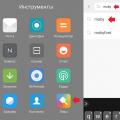 Toate modalitățile de a schimba fontul pe fontul Xiaomi Standard miui 9
Toate modalitățile de a schimba fontul pe fontul Xiaomi Standard miui 9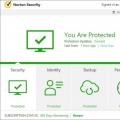 Programe antivirus: lista celor mai bune
Programe antivirus: lista celor mai bune Alegerea celei mai bune tastaturi pentru un telefon Android în limba rusă
Alegerea celei mai bune tastaturi pentru un telefon Android în limba rusă